Windows 11/10 で複数のモニターにデスクトップ アイコンを複製する方法

Windows 11/10 で複数のモニターにデスクトップ アイコンを複製する方法
Windows 11/10 で複数のモニターにデスクトップ アイコンを複製する場合は、次の手順に従います。
- ディスプレイ設定でディスプレイを拡張する
- マルチディスプレイ設定で見たい順番にモニターを並べる
- デスクトップ上のアイコンをコピーして貼り付けて、それらのコピーを作成します
- それらを2番目のモニターにドラッグします
プロセスの詳細に入りましょう。
Windows 11/10 の複数のモニターでデスクトップ アイコンの複製を開始するには、デスクトップを右クリックし、[表示設定]を選択します。
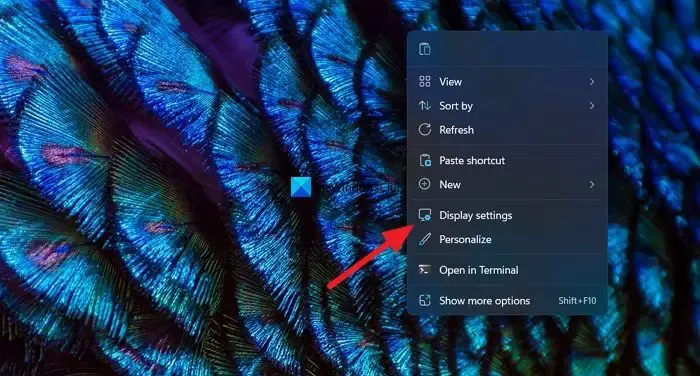
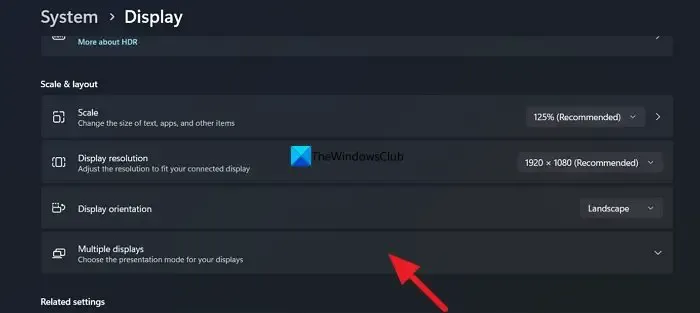
[これらのディスプレイを拡張する]を選択して、両方のモニターにディスプレイを拡張します。ここで、[識別]ボタンをクリックして、複数のディスプレイのうち、どのディスプレイが「1」として監視され、どのディスプレイが「2」としてラベル付けされているかを確認します。
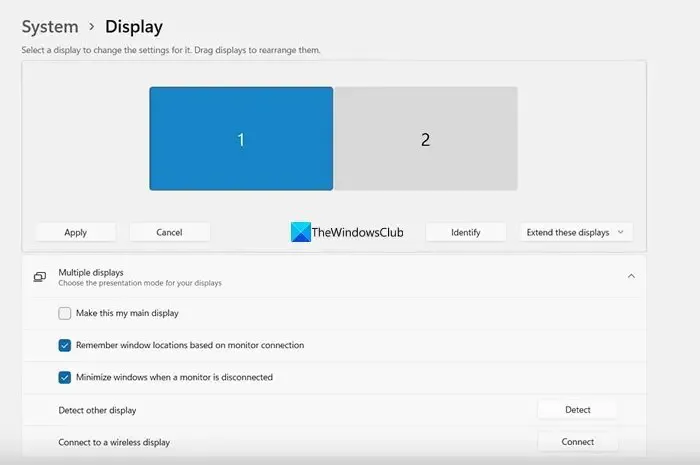
意図した順序で配置されている場合は、そのままにしておくことができます。外観の順序を変更したい場合は、ディスプレイを好きなようにドラッグし、[ディスプレイの配置]セクションにドロップします。[適用]をクリックして変更を保存します。
モニターの配置を設定したら、デスクトップに戻り、複製したいアイコンを右クリックします。[コピーして貼り付け]を選択して、それらのコピーを作成します。コピーを作成したら、コピーしたアイコンを 2 番目のモニターにドラッグして、アイコンを複製します。必要なすべてのアイコンを複数のモニターに複製するまで、このプロセスを繰り返します。
これは、Windows 11/10 で複数のモニターにデスクトップ アイコンを複製する方法です。
複数のモニター Windows 11 で画面を複製するにはどうすればよいですか?
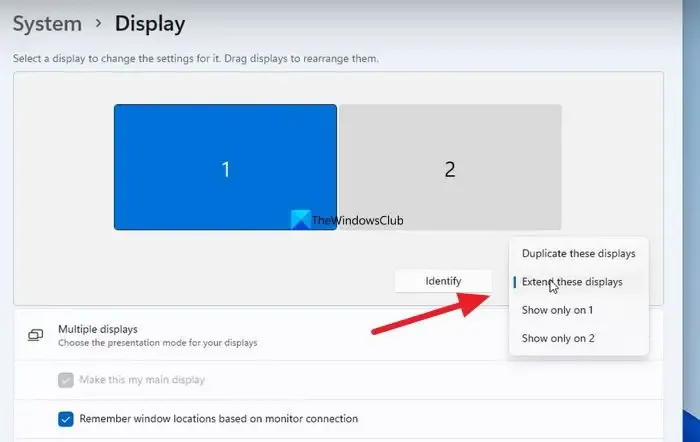
Windows 11 で複数のモニターに画面を複製するには、設定アプリでディスプレイ設定を開く必要があります。[ディスプレイ設定] で、[複数のディスプレイ] タブまでスクロールしてクリックします。そこに複数のモニターのセットアップが表示されます。[これらのディスプレイを拡張] ドロップダウン ボタンをクリックし、オプションから [これらのディスプレイを複製] を選択します。[適用] をクリックして、変更を保存します。
Windows 11 で重複表示をデフォルトにするにはどうすればよいですか?
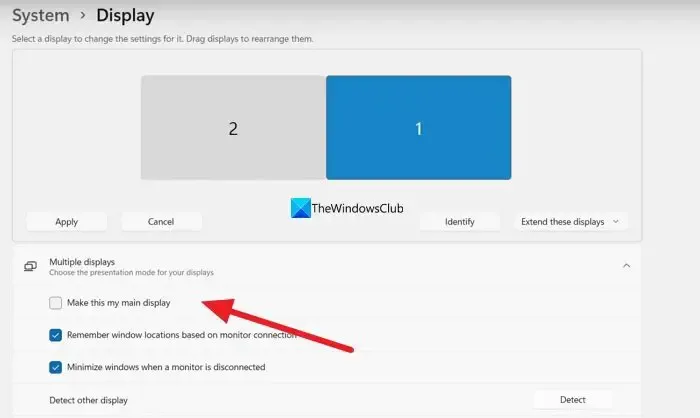
Windows 11 で重複表示をデフォルトにするには、設定アプリの [表示設定] に移動します。下にスクロールして、[複数のディスプレイ] をクリックします。そこに複数のディスプレイが表示されます。そこで複製モニターを選択し、[これをメイン ディスプレイにする] の横にあるチェックボックスをオンにし、[適用] をクリックして変更を保存します。


コメントを残す